Könyvjelzők készítése a Photoshopban
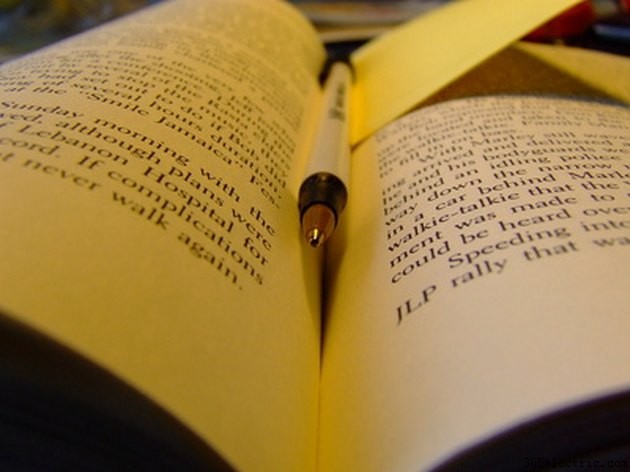
Függetlenül attól, hogy szeretne fejjel belemerülni egy vastag, új regénybe, vagy egyszerre több könyvet olvas, előfordulhat, hogy egy darab papírral, nyugtával vagy levélszeméttel megállja a helyét az olvasmányban. Ehelyett keverje össze olvasási hobbiját egy kis művészeti és kézműves kreativitással, és készítsen saját könyvjelzőket az Adobe Photoshop grafikus szoftver segítségével. Hozzon létre könyvjelzőket saját magának, családjának és barátainak néhány kattintással a Photoshop néhány hasznos eszközén, szűrőjén és palettáján.
1. lépés
Nyissa meg a Photoshopot, válassza a "Fájl" lehetőséget, majd kattintson az "Új" gombra. Adja meg a fájlnak a "MyBookmark" nevet, és állítsa be a "Width"-et 3 hüvelykre, a "Magasságot" pedig 8 hüvelykre. Válassza a "CMYK Color" lehetőséget a "Mód" legördülő menüből, és kattintson a "Fehér" gombra a "Tartalom" alatt. Ezután kattintson az „OK” gombra.
2. lépés
Kattintson az "Új réteg" ikonra, amely úgy néz ki, mint egy hajlított post-it jegyzet, a "Rétegek" palettán a képernyő jobb oldalán. Megjelenik egy új Layer 1; kattintson rá a jobb gombbal, és válassza a „Réteg tulajdonságai” lehetőséget, majd nevezze át a réteget „Image”-nek.
3. lépés
Kattintson a „Fájl”, majd a „Megnyitás” lehetőségre, és tallózzon a számítógépén egy olyan területre, ahol a könyvjelzőhöz használható fénykép található, például kedvence vagy gyermeke képe. Kattintson duplán a munkaterületen való megnyitásához. Kattintson a „Kiválasztás”, majd az „Összes kijelölése” lehetőségre, és nyomja meg a „Ctrl” és „C” billentyűket a billentyűzeten.
4. lépés
Kattintson az "Image" rétegre a "Rétegek" palettán, és nyomja meg a "Ctrl" és a "V" billentyűket. Kattintson a "Szerkesztés" menüre, majd kattintson az "Átalakítás" gombra, és válassza a "Méretezés" lehetőséget, majd méretezze át a képet, hogy illeszkedjen a könyvjelző felső területéhez.
5. lépés
Adjon hozzá egy új réteget a „Rétegek” palettához, és nevezze el „Szöveg”-nek. Kattintson a "Szöveg" eszközre, amely úgy néz ki, mint egy nagy "T" az "Eszközök" palettán, a képernyő bal oldalán. Jegyezze meg egy új eszköztárat a képernyő tetején. Válasszon betűtípust, színt és méretet, majd kattintson a "Könyvjelzőm" mezőre. A kurzor villogó vonalra változik; írjon be szöveget, például "Könyvjelzőm" vagy "Imádok olvasni."
6. lépés
(Opcionális) Adjon hozzá további szöveget, ha ismét a „Könyvjelzőm” mezőre kattint, és beír olyan információkat, mint például egy inspiráló idézet vagy kedvenc szerzője neve.
7. lépés
Kattintson a "Háttér" rétegre a "Rétegek" palettán, majd kattintson a "Kitöltés" eszközre az "Eszközök" palettán, amely úgy néz ki, mint egy billenő festékdoboz. Húzza le a "Kitöltés" menüt a képernyő tetején, és válassza a "Minta" lehetőséget. Ezután húzza le a "Minta" legördülő menüt, és válassza ki a könyvjelző hátterét. Vigye az egérmutatót a "Saját könyvjelző" mezőre, és vegye figyelembe, hogy az átváltozik a festékdobozra; kattintson egyszer, és a könyvjelző megtelik a mintával.
8. lépés
Töltsön fehér papírt a nyomtatóba, és kapcsolja be. Küldje el a könyvjelzőt a nyomtatóra a "Fájl", majd a "Nyomtatás" lehetőségre kattintva, és válassza ki a nyomtatót. Nyomtassa ki a könyvjelzőt, majd ragassza egy kartonlapra, és vágja körbe a széleit.
